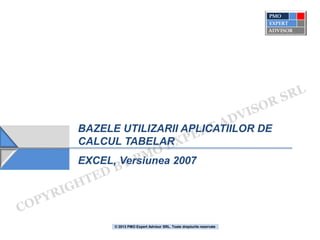1. BAZELE UTILIZARII APLICATIILOR DE
CALCUL TABELAR
EXCEL, Versiunea 2007
ADVISOR
PMO
EXPERT
© 2013 PMO Expert Advisor SRL. Toate drepturile rezervate
2. Pagina 2
Agenda
ADVISOR
PMO
EXPERT
Formule si functii de baza;
Tiparirea foilor de calcul Excel;
Reprezentari grafice;
Formatarea si gestionarea datelor;
Concepte si operatii de baza ale aplicatiei Microsoft Excel 2007;1
2
Functia VLOOKUP
3
4
5
6
© 2013 PMO Expert Advisor SRL. Toate drepturile rezervate
BAZELE UTILIZARII APLICATIILOR DE CALCUL TABELAR EXCEL, Versiunea 2007
4. Concepte si operatii de baza
ADVISOR
PMO
EXPERT
Introducere
© 2013 PMO Expert Advisor SRL. Toate drepturile rezervate
5. Pagina 5
Concepte si operatii de baza
A fost dezvoltat pentru prima data in anul 1982, sub numele initial de
Microsoft Multiplan, schimband denumirea in Excel in 1987;
Microsoft Excel este astazi cel mai utilizat software de calcul tabelar;
Apartine grupei de programe Microsoft Office (MS), alaturi de MS Word,
MS PowerPoint, MS Access, MS Outlook etc;
Office Excel 2007 a fost lansat in noiembrie 2006, fiind versiunea cu
numarul 12 in istoria acestui program;
Formatul nativ al foilor de lucru a fost .XLS incepand cu prima versiune
pana la Excel 2003 (versiunea 11). Incepand cu Excel 2007, formatul a
devenit .XLSX, fiind considerabil imbunatatit.
ADVISOR
PMO
EXPERT
Introducere
© 2013 PMO Expert Advisor SRL. Toate drepturile rezervate
BAZELE UTILIZARII APLICATIILOR DE CALCUL TABELAR EXCEL, Versiunea 2007
1
6. Concepte si operatii de baza
ADVISOR
PMO
EXPERT
Deschiderea aplicatiei
© 2013 PMO Expert Advisor SRL. Toate drepturile rezervate
7. Pagina 7
Concepte si operatii de baza
Pentru lansarea in executie a Programului Microsoft Excel, se foloseste
urmatoarea procedura:
1. Start All Programs Microsoft Office Microsoft Excel
2. Dublu click cu mouse-ul pe icon-ul aplicatiei (daca exista pe Desktop)
ADVISOR
PMO
EXPERT
Deschiderea aplicatiei
© 2013 PMO Expert Advisor SRL. Toate drepturile rezervate
BAZELE UTILIZARII APLICATIILOR DE CALCUL TABELAR EXCEL, Versiunea 2007
1
8. Pagina 8
Concepte si operatii de baza
Odata cu lansarea aplicatiei, pe ecran va aparea “fereastra Excel”:
ADVISOR
PMO
EXPERT
Deschiderea aplicatiei
© 2013 PMO Expert Advisor SRL. Toate drepturile rezervate
BAZELE UTILIZARII APLICATIILOR DE CALCUL TABELAR EXCEL, Versiunea 2007
1
9. Pagina 9
Concepte si operatii de baza
Fereastra excel poate fi privita ca un Registru sau un Caiet cu foi de calcul
(Book, Workbook);
Fiecare Registru contine un anumit numar de foi de calcul (Sheet,
Worksheet), prima deschisa fiind cea activa;
Fiecare Foaie de lucru este formata din linii (rows) si coloane (columns),
ca intr-un tabel (de unde si provenienta denumirii de calcul tabelar).
ADVISOR
PMO
EXPERT
Deschiderea aplicatiei
© 2013 PMO Expert Advisor SRL. Toate drepturile rezervate
Coloane
Linii
BAZELE UTILIZARII APLICATIILOR DE CALCUL TABELAR EXCEL, Versiunea 2007
1
10. Pagina 10
Concepte si operatii de baza
Fiecare foaie de calcul este formata din:
16,384 coloane, numerotate alfabetic A, B,…, Z, AA, AB,…, AZ,…
1,048,576 randuri, numerotate crescator incepand cu 1.
La intersectia fiecarei coloane cu fiecare rand, se gaseste celula (cell), in
care utilizatorul va introduce in timpul lucrului informatii de diferite tipuri :
numar, text, formula etc;
Fiecare celula are o adresa, formata din litera coloanei si numarul
randului la intersectia carora se afla (de ex. Celula A1)
ADVISOR
PMO
EXPERT
Deschiderea aplicatiei
© 2013 PMO Expert Advisor SRL. Toate drepturile rezervate
BAZELE UTILIZARII APLICATIILOR DE CALCUL TABELAR EXCEL, Versiunea 2007
1
11. Pagina 11
Concepte si operatii de baza
Caseta nume (Name Box) se regaseste situata pe acelasi nivel cu bara de
formule, sub bara de instrumente. Aceasta contine adresa celulei curente
si in cazul tastarii adresei altei celule, comuta celula curenta la celula cu
coordonatele scrise de utilizator.
ADVISOR
PMO
EXPERT
Deschiderea aplicatiei
© 2013 PMO Expert Advisor SRL. Toate drepturile rezervate
Name Box
Celula curenta
Bara de formule
Bara de
instrumente
BAZELE UTILIZARII APLICATIILOR DE CALCUL TABELAR EXCEL, Versiunea 2007
1
12. Pagina 12
Concepte si operatii de baza
Bara de formule (Formula Bar) este campul unde se pot introduce
informatii, permitand editarea sau afisarea continutului celulei curente;
In cazul in care la deschiderea unei foi de lucru nu exista bara de formule,
afisarea acesteia se poate face bifand optiunea Bara de formule (Formula
Bar) din Meniul Vizualizare (View):
ADVISOR
PMO
EXPERT
Deschiderea aplicatiei
© 2013 PMO Expert Advisor SRL. Toate drepturile rezervate
Bifare optiune
Formula Bar
Meniul View
BAZELE UTILIZARII APLICATIILOR DE CALCUL TABELAR EXCEL, Versiunea 2007
1
13. Pagina 13
Concepte si operatii de baza
In coltul din stanga jos al ferestrei excel, se regasesc butoanele care
permit navigarea intre foile de lucru. Acest lucru este util in cazul in care
exista mai multe foi de lucru decat se pot vizualiza in spatiul aferent listei cu
foile de lucru (situat in stanga barei de defilare orizontala):
ADVISOR
PMO
EXPERT
Deschiderea aplicatiei
© 2013 PMO Expert Advisor SRL. Toate drepturile rezervate
Bara de defilare
orizontala in
interiorul foii de
lucru curente
Lista cu etichetele
foilor de lucru
Butoanele pentru
navigare intre foile
de lucru
Salt la prima foaie de lucru din lista;
Navigare spre inceputul listei cu o pozitie (foaie de lucru);
Navigare spre sfarsitul listei cu o pozitie (foaie de lucru);
Salt la ultima foaie de lucru din lista;
BAZELE UTILIZARII APLICATIILOR DE CALCUL TABELAR EXCEL, Versiunea 2007
1
14. Pagina 14
Concepte si operatii de baza
Fiecare workbook (registru) contine initial un numar de 3 foi de lucru;
In fiecare moment, doar una din foile de lucru poate fi activa. Selectarea foii
active se face cu click pe numele ei din lista cu etichete de foi de lucru;
Fiecare foaie de lucru are un nume implicit de tipul “Foaie nr” (de exemplu :
Foaie 1 (Sheet 1), Foaie 2 (Sheet 2) etc;
In cazurile in care intr-o foaie de lucru se utilizeaza o formula care face
referire la o celula din alta foaie de lucru, atunci referinta celulei va fi de
forma nume foaie!nume celula (De ex. : Sheet1!A1). Daca formula se afla
in aceeasi foaie de lucru cu celula la care face referinta, atunci referinta
acestei celule va fi doar nume celula (De ex.: A1)
ADVISOR
PMO
EXPERT
Deschiderea aplicatiei
© 2013 PMO Expert Advisor SRL. Toate drepturile rezervate
BAZELE UTILIZARII APLICATIILOR DE CALCUL TABELAR EXCEL, Versiunea 2007
1
15. Concepte si operatii de baza
ADVISOR
PMO
EXPERT
Deschiderea si salvarea unei foi de calcul
© 2013 PMO Expert Advisor SRL. Toate drepturile rezervate
16. Pagina 16
Concepte si operatii de baza
In timpul unei sesiuni de lucru intr-o foaie de calcul (De ex. Book 1), se
poate crea un nou registru (de ex. Book 2) sau se poate deschide un
registru in care s-a mai lucrat si care a fost salvat in prealabil de catre
utilizator.
Pentru crearea unui nou registru, se aplica urmatoarea procedura:
Pentru deschiderea unui registru existent, se identifica fisierul in folderul
in care a fost salvat si se apasa dublu click cu ajutorul mouse-ului.
ADVISOR
PMO
EXPERT
Deschiderea si salvarea unei foi de calcul
© 2013 PMO Expert Advisor SRL. Toate drepturile rezervate
BAZELE UTILIZARII APLICATIILOR DE CALCUL TABELAR EXCEL, Versiunea 2007
Se selecteaza butonul
din stanga sus al
ferestrei Excel (Butonul
Office)
Se selecteaza butonul
New (Fisier Nou)
Se selecteaza optiunea
Blank Workbook
(Registru necompletat, nou)
1
17. Pagina 17
Concepte si operatii de baza
Inca de la primele completari in registrul de lucru nou creat, este recomandata
salvarea periodica a acestuia, pentru a evita pierderea informatiei cauzata de
diferite evenimente (intreruperi de energie electrica, omisiune utilizator, etc).
Salvarea fisierului Excel se realizeaza astfel:
Salvarea descrisa anterior este recomandata in cazul salvarii initiale sau in cazul salvarii
insotita de modificarea numelui fisierului sau locatiei de salvare. Pentru salvarea periodica
se foloseste optiunea sau comanda rapida CTRL + S de la tastatura.
ADVISOR
PMO
EXPERT
Deschiderea si salvarea unei foi de calcul
© 2013 PMO Expert Advisor SRL. Toate drepturile rezervate
BAZELE UTILIZARII APLICATIILOR DE CALCUL TABELAR EXCEL, Versiunea 2007
Se selecteaza Butonul
Office
Se selecteaza butonul
Save As (Salvare Fisier)
Se aleg urmatoarele optiuni:
-Numele fisierului;
- Locatia (Folderul) de salvare;
- Se va salva pe Desktop
- Cu numele utilizatorului
1
18. Pagina 18
Concepte si operatii de baza
Fereastra de salvare a fisierului contine optiunea prin care utilizatorul poate
proteja fisierul prin parola pentru deschidere (Password to open) sau
pentru modificare (Password to modify).
Eliminarea parolei se face din aceeasi fereastra (General Options), stergand
parolele cu tasta Delete.
ADVISOR
PMO
EXPERT
Deschiderea si salvarea unei foi de calcul
© 2013 PMO Expert Advisor SRL. Toate drepturile rezervate
BAZELE UTILIZARII APLICATIILOR DE CALCUL TABELAR EXCEL, Versiunea 2007
Se selecteaza butonul
(Tools) din stanga jos al
ferestrei de salvare
Se alege optiunea
General Options
Se introduce parola dorita;
Butonul Office Save As (Salvare Fisier)
1
19. Pagina 19
Concepte si operatii de baza
In scopul prevenirii pierderii fisierului din cauza nesalvarii la timp a
acestuia si a intreruperii accidentale a aplicatiei, Excel are optiunea salvarii
pentru recuperare automata a fisierului deschis:
Inchiderea registrului de lucru curent se face: +
Inchiderea aplicatiei Excel se face : +
Variante rapide de inchidere : ALT + F4 sau butonul dreapta sus
ADVISOR
PMO
EXPERT
Deschiderea si salvarea unei foi de calcul
© 2013 PMO Expert Advisor SRL. Toate drepturile rezervate
BAZELE UTILIZARII APLICATIILOR DE CALCUL TABELAR EXCEL, Versiunea 2007
Se selecteaza Butonul
Office si se alege Excel
Options
Se alege
optinuea Save
Se bifeaza optiunea
Save AutoRecover
si intervalele de timp la
care se doreste salvarea
periodica automata
1
20. Concepte si operatii de baza
ADVISOR
PMO
EXPERT
Apelarea functiei “Help” (Ajutor)
© 2013 PMO Expert Advisor SRL. Toate drepturile rezervate
21. Pagina 21
Concepte si operatii de baza
Meniul Ajutor (Help) este o biblioteca interactiva prin intermediul careia
utilizatorul se poate documenta asupra unor probleme necunoscute.
Accesarea functiei Help se face astfel :
In urma uneia din aceste comenzi, va aparea fereastra Help, in cadrul
careia utilizatorul va putea sa scrie cuvintele cheie relevante pentru
problema la care cauta rezolvare. Pentru functionarea acestei optiuni, este
necesara existenta unei conexiuni la reteaua de internet.
ADVISOR
PMO
EXPERT
Apelarea functiei “Help” (Ajutor)
© 2013 PMO Expert Advisor SRL. Toate drepturile rezervate
BAZELE UTILIZARII APLICATIILOR DE CALCUL TABELAR EXCEL, Versiunea 2007
Se apasa butonul “Semnul
intrebarii” din coltul dreapta sus al
registrului de lucru
sau Se apasa tasta F1
1
22. Concepte si operatii de baza
ADVISOR
PMO
EXPERT
Modalitati de vizualizare
© 2013 PMO Expert Advisor SRL. Toate drepturile rezervate
23. Pagina 23
Concepte si operatii de baza
In functie de preferintele sau nevoile de vizualizare a documentului din
partea utilizatorului, fereastra de lucru poate fi vizualizata la scari de
marime diferite. Aceasta se poate realiza astfel:
Aceasta optiune se poate selecta si folosind bara ajustabila din coltul din
dreapta jos al foii de lucru:
ADVISOR
PMO
EXPERT
Modalitati de vizualizare
© 2013 PMO Expert Advisor SRL. Toate drepturile rezervate
BAZELE UTILIZARII APLICATIILOR DE CALCUL TABELAR EXCEL, Versiunea 2007
Se selecteaza meniul View
(Vizualizare) si optiunea
Zoom (Panoramare)
Se selecteaza nivelul de
vizualizare dorit
(presetat sau personalizat)
1
24. Pagina 24
Concepte si operatii de baza
Pentru obtinerea unei priviri de ansamblu asupra documentului sau pentru
verificarea inaintea printarii, utilizatorul are posibilitatea previzualizarii
documentului, avand la dispozitie 2 moduri:
ADVISOR
PMO
EXPERT
Modalitati de vizualizare
© 2013 PMO Expert Advisor SRL. Toate drepturile rezervate
BAZELE UTILIZARII APLICATIILOR DE CALCUL TABELAR EXCEL, Versiunea 2007
Se selecteaza butonul
Office
Se muta cursorul pe
optiunea Print
(fara a se apasa click !!!)
Se selecteaza optiunea
Print Preview
(examinare pre-imprimare)
Din bara cu butoane de acces
rapid, se selecteaza aceeasi
optiune: Print Previw
In cazul in care optiunea rapida de Print
Preview nu este vizibila, se va apasa butonul
de personalizare a barei de aces rapid si se
va bifa optiunea.
1
25. Pagina 25
Concepte si operatii de baza
Fereastra Print Preview ofera posibilitatea analizarii registrului dintr-o
perspectiva la nivel de pagina (de obicei A4). In acest mod, continutul
registrului de lucru nu este editabil;
Meniul contine o serie de butoane, care permit urmatoarele actiuni:
ADVISOR
PMO
EXPERT
Modalitati de vizualizare
BAZELE UTILIZARII APLICATIILOR DE CALCUL TABELAR EXCEL, Versiunea 2007
Print : Comanda
pentru Tiparirea
documentului
Zoom :
Panoramare
a paginii
vizualizate
Page Setup :
Proprietati de setare a
modului de asezare in
pagina a documentului
Next Page : salt la pagina urmatoare;
Previous Page : salt la pagina precedenta;
Show Margins : afiseaza marginile
registrului si permite ajustarea acestora
Close Print Preview: Inchiderea
modului de previzualizare si
revenirea la modul de vizualizare
initial al registrului de lucru.
© 2013 PMO Expert Advisor SRL. Toate drepturile rezervate
1
26. Pagina 26
Concepte si operatii de baza
Un mod de vizualizare foarte util si des folosit este “Vizualizare sfarsit de
pagina” (Page Break Preview), care permite vizualizarea documentului
sub forma de pagini si intreruperile dintre acestea.
Accesarea acestei optiuni se poate face in 2 moduri:
ADVISOR
PMO
EXPERT
Modalitati de vizualizare
BAZELE UTILIZARII APLICATIILOR DE CALCUL TABELAR EXCEL, Versiunea 2007
Meniul View
(Vizualizare) din
bara de meniuri
Selectarea optiunii
Page Break Preview
Selectarea icon-ului din partea dreapta jos a
registrului de lucru, langa tab-ul de
panoramare
© 2013 PMO Expert Advisor SRL. Toate drepturile rezervate
1
27. Pagina 27
Concepte si operatii de baza
Page Break Preview:
Se pot vedea delimitarile paginilor si succedarea acestora. In plus, se pot
ajusta intreruperile de pagina prin glisarea liniei despartitoare cu ajutorul
mouse-ului. Acest mod permite editarea continutului registrului de lucru.
Inchiderea acestui mod si revenirea la modul initial de lucru se face prin
accesarea optiunii din Meniul “View” sau
ADVISOR
PMO
EXPERT
Modalitati de vizualizare
BAZELE UTILIZARII APLICATIILOR DE CALCUL TABELAR EXCEL, Versiunea 2007
© 2013 PMO Expert Advisor SRL. Toate drepturile rezervate
1
29. Pagina 29
Concepte si operatii de baza
ADVISOR
PMO
EXPERT
Aplicatie Practica
BAZELE UTILIZARII APLICATIILOR DE CALCUL TABELAR EXCEL, Versiunea 2007
© 2013 PMO Expert Advisor SRL. Toate drepturile rezervate
Deschideti Fisierul de lucru : 01 Print Preview Page Break Preview.xlsx,
aflat in Folderul Seminar Excel de pe Desktop;
Testati modurile de vizualizare prezentate :
Print Preview (Panoramarea documentului, Navigare intre pagini,
Afisare margini document, revenire la vizualizarea initiala);
Page Break Preview (Vizualizare pagini si intreruperi de pagina,
succedarea acestora, posibilitatea editarii, revenire la vizualizarea
initiala);
Din meniul Page Break Preview, ajustati formatul astfel incat documentul sa
fie impartit in 4 pagini aproximativ egale ca marime si reveniti la vizualizarea
Normala.
Salvati Fisierul sub aceeasi denumire si in acelasi folder si inchideti-l.
1
30. Concepte si operatii de baza
ADVISOR
PMO
EXPERT
Sumar
© 2013 PMO Expert Advisor SRL. Toate drepturile rezervate
31. Pagina 31
Concepte si operatii de baza
In cadrul acestui capitol, am invatat:
ADVISOR
PMO
EXPERT
Sumar
BAZELE UTILIZARII APLICATIILOR DE CALCUL TABELAR EXCEL, Versiunea 2007
Notiuni introductive Excel 2007;
Cum deschidem aplicatia;
Cum deschidem si cum salvam o foaie de calcul;
Cum apelam functia “Help” (Ajutor);
Cum folosim diferite modalitati de vizualizare.
© 2013 PMO Expert Advisor SRL. Toate drepturile rezervate
1
32. Pagina 32
Agenda
ADVISOR
PMO
EXPERT
Completarea celulelor cu informatii;
Selectarea celulelor;
Adaugarea randurilor, coloanelor si foilor de lucru;
Stergerea randurilor, coloanelor si foilor de lucru;
Ajustarea dimensiunilor randurilor si coloanelor;
Ajustarea formatului documentului de lucru;
Formatari ale foilor de lucru, celulelor si textului;
Copierea, mutarea, lipirea informatiilor;
Cautarea si inlocuirea continutului celulelor;
Sortarea datelor din bazele de date.
2.1
2.2
2.3
2.4
2.5
© 2013 PMO Expert Advisor SRL. Toate drepturile rezervate
BAZELE UTILIZARII APLICATIILOR DE CALCUL TABELAR EXCEL, Versiunea 2007
Formatarea si gestionarea datelor;2
2.6
2.7
2.8
2.9
2.10
2
33. Pagina 33
Agenda
ADVISOR
PMO
EXPERT
Introducerea formulelor in celule;
Functiile de calcul in Excel si inserarea lor;
Utilizarea functiilor de baza: SUM, AVERAGE, COUNT,
MAX, MIN, PRODUCT, QUOTIENT, MOD, SQRT, NOW,
TODAY;
Functia IF;
Referirea celulelor : Referinte Relative, Absolute, Mixte.
3.1
3.2
3.3
3.4
3.5
© 2013 PMO Expert Advisor SRL. Toate drepturile rezervate
BAZELE UTILIZARII APLICATIILOR DE CALCUL TABELAR EXCEL, Versiunea 2007
Formule si functii de baza3
3
36. Pagina 36
Agenda
ADVISOR
PMO
EXPERT
Sintaxa si definitia functiei VLOOKUP;
Aplicatie practica;6.2
© 2013 PMO Expert Advisor SRL. Toate drepturile rezervate
BAZELE UTILIZARII APLICATIILOR DE CALCUL TABELAR EXCEL, Versiunea 2007
Functia VLOOKUP6
6.1
6
37. ADVISOR
PMO
EXPERT
BAZELE UTILIZARII APLICATIILOR DE CALCUL TABELAR EXCEL, Versiunea 2007
Cursul integral de 188 de pagini, impreuna
cu fisierele de lucru cu aplicatii pregatite
special pentru tine.
Uimeste-ti colegii si valorifica-ti noile cunostine atat in
proiectele de la birou cat si in cele personale,
pentru doar 9,99 Lei